Outlook e-mails automatiseren met Python
Python heeft veel te bieden op het gebied van automatisering en je kunt veel functionaliteit bereiken met slechts een paar regels code. De taal heeft op veel gebieden aan populariteit gewonnen, van gegevensanalyse tot systeembeheer.
Outlook is een veelgebruikte e-mailtoepassing en door de mogelijkheden van Python voor het automatiseren van Outlook te gebruiken, kunnen gebruikers efficiënt berichten versturen met minimale inspanning.
Om kennis te verwerven over het proces van het geautomatiseerd verzenden van berichten via e-mail met behulp van de Microsoft Outlook-toepassing in Python, is het noodzakelijk dat u verder leest.
Voldoen aan enkele vereisten
Om het proces te starten, moet u de nodige softwarecomponenten verkrijgen en instellen. Dit kan het downloaden en installeren inhouden van specifieke applicaties of modules die nodig zijn voor de uit te voeren taak. Zodra deze geïnstalleerd zijn, kunt u ze configureren volgens uw behoeften en ze integreren in uw workflow.
Microsoft Outlook is een populaire e-mailclient die op je computer geïnstalleerd moet worden om goed te functioneren. Het kan worden gebruikt in combinatie met verschillende e-mailproviders, waaronder Gmail-accounts en andere.
Door gebruik te maken van de module win32com.client is naadloze interactie mogelijk met verschillende Microsoft-toepassingen via Python. Onder deze toepassingen is Microsoft Outlook een opmerkelijk voorbeeld waarvoor de integratie van deze bibliotheek nodig is om verbindingen tot stand te brengen met de Outlook Exchange Server.
Installatie van win32com.client
Het gebruik van win32com.client is een cruciaal onderdeel van dit script. Het vergemakkelijkt naadloze interoperabiliteit tussen Microsoft Outlook en Python door gebruik te maken van een uitgebreide bibliotheek die robuuste communicatie tussen deze twee platforms mogelijk maakt.
Controleer win32com.client Versie
Voorafgaand aan de installatie kan worden gecontroleerd of de win32com-module vooraf op het systeem is geïnstalleerd. In bepaalde gevallen bevatten specifieke versies van de Integrated Development Environment (IDE) dit pakket als standaardcomponent. De beschikbaarheid van de module win32com kan worden bevestigd met het volgende commando.
python -m pip show pywin32
Om de fout “‘pip’ wordt niet herkend als een intern of extern commando” op te lossen, kan het nodig zijn om pip op je besturingssysteem te installeren als het nog niet beschikbaar is.Dit kan worden gedaan door het juiste installatieprogramma voor Windows, macOS of Linux te downloaden en uit te voeren vanaf de officiële Python-website of door pakketbeheerders zoals Homebrew (voor macOS) of APT/APT-GET (voor Ubuntu) te gebruiken.
Als je na het uitvoeren van het eerder genoemde commando een releasenummer te zien krijgt, is er geen extra installatie nodig omdat het al op je systeem is geïnstalleerd.
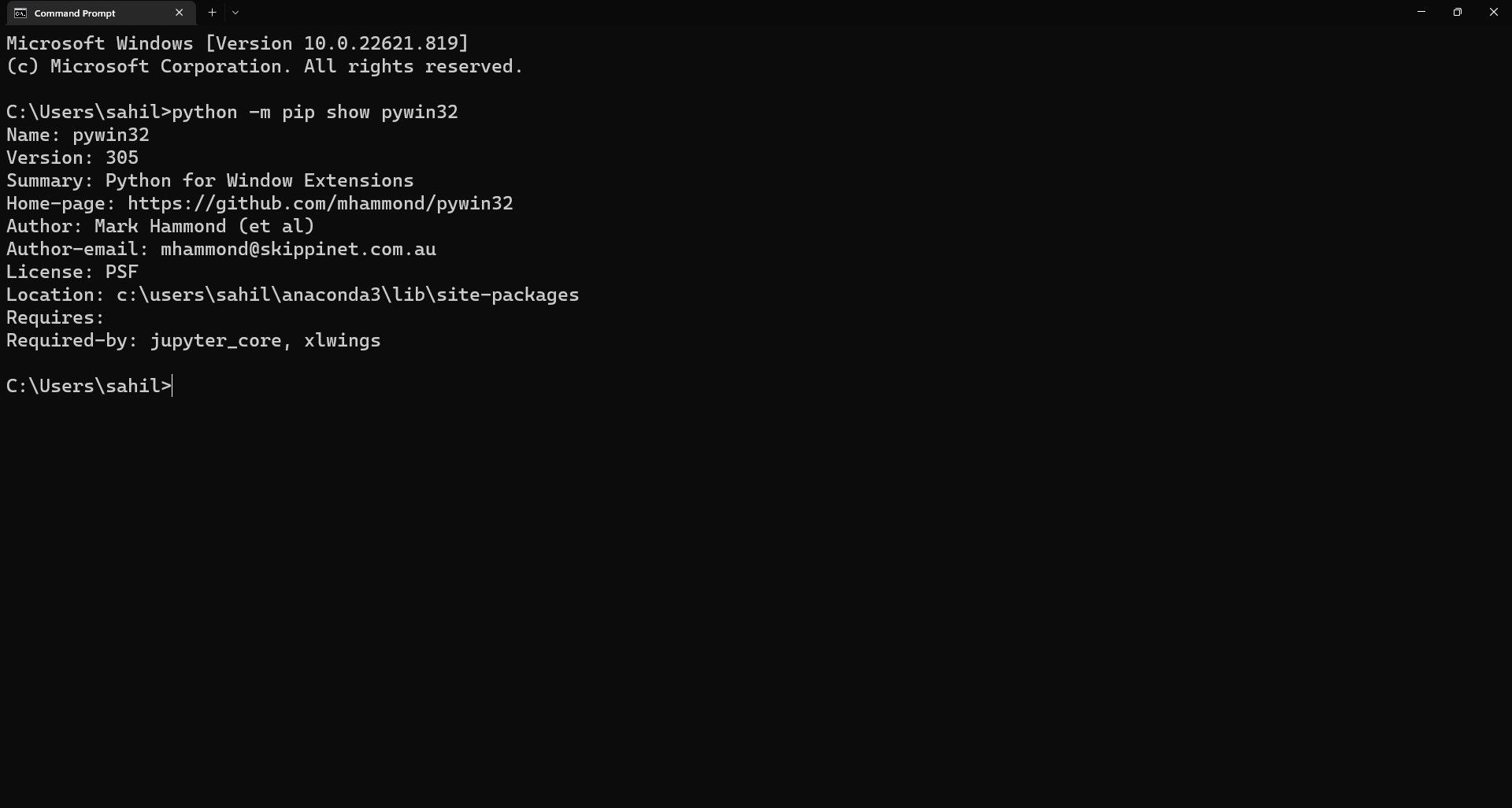
Als je een foutmelding krijgt dat het vereiste onderdeel ontbreekt, kan het nodig zijn om de “win32com”-bibliotheek op je apparaat te installeren om het probleem op te lossen.
'pywin32' is not recognized as an internal or external command, operable program, or batch file.
De win32com-bibliotheek installeren
Open een terminal- of opdrachtpromptvenster, navigeer naar de gewenste map en voer het juiste pip-commando in om de gevraagde bibliotheek te installeren.
python -m pip install pywin32
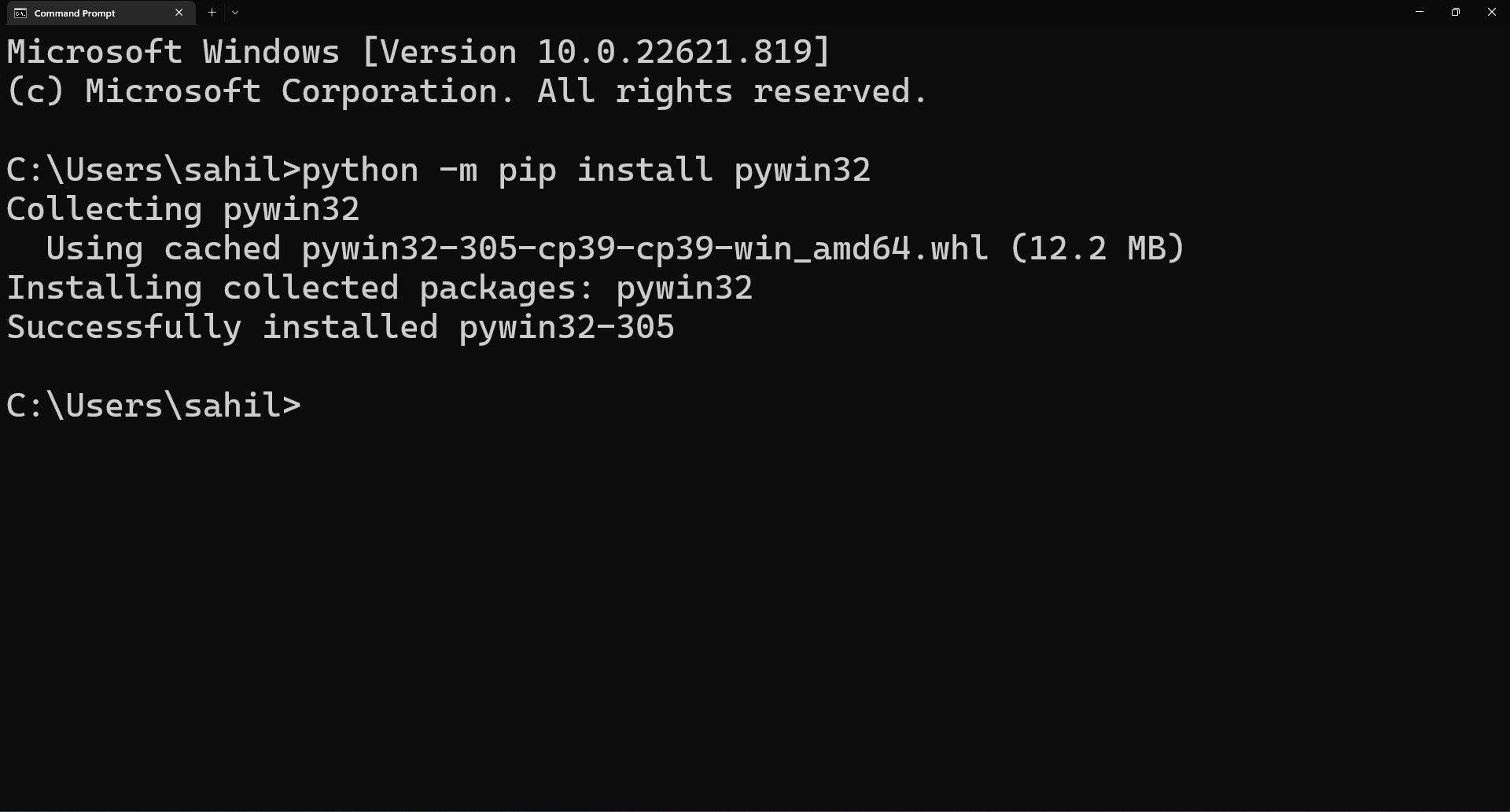
Volg de aanwijzingen op het scherm om het installatieproces te voltooien. Om te bevestigen dat win32com met succes is geïnstalleerd, kunt u de opdracht show gebruiken nadat de installatie is voltooid.
python -m pip show pywin32
E-mails versturen vanuit Python met Outlook
Outlook is een oude en veelgebruikte e-mailclient die een belangrijke positie inneemt in de top van e-mailtoepassingen en qua populariteit op de tweede plaats komt na Gmail en Yahoo. Het is opmerkelijk dat Python naadloze integratie biedt met Outlook, waardoor gebruikers moeiteloos hun e-mailcorrespondentie kunnen beheren vanaf vrijwel elke locatie.
Nadat aan de bovenstaande voorwaarden is voldaan, is het nu tijd om te beginnen met coderen voor het automatiseren van e-mailverzending via Outlook met behulp van Python. Om dit proces te starten, moet je de win32com.client bibliotheek opnemen via het import statement.
import win32com.client
Door Python te gebruiken, kunt u nu een verbinding maken met Microsofts e-mailplatform, Outlook.
ol = win32com.client.Dispatch('Outlook.Application')
Waar:
⭐ol slaat de verbindingsreferentie op.
De Win32COM-clientbibliotheek dient als interface om de communicatie tussen Python en Microsoft Outlook te vergemakkelijken, zodat gebruikers de functionaliteit van beide platformen samen kunnen gebruiken.
De dispatch-functie dient om een verbinding tot stand te brengen via de implementatie ervan.
Het Outlook.Application-object vertegenwoordigt de toepassing die wordt gebruikt om een verbinding met Microsoft Outlook tot stand te brengen en dient als fundamentele bouwsteen voor het werken met e-mailberichten in Extensis Mailer.

Om Python effectief het opgegeven gebied van het e-mailbericht te laten bijwerken, is het cruciaal om de afmetingen van het bericht vast te stellen. Hierdoor kan het programma precies bepalen waar de informatie moet worden aangepast.
# size of the new email
olmailitem = 0x0
Waar:
Er is een nieuwe variabele geïntroduceerd, genaamd “olmailitem”, die zal worden gebruikt voor het opslaan van dimensionale informatie.
De dimensionaliteit van de nieuw aangemaakte elektronische missive binnen de interne opslagruimte van een Python-programma is een abstractie voorgesteld door het symbool ‘0x0’.
Na het definiëren van de dimensionale parameters van een e-mailbericht in Python, zullen zijn functies automatisch een nieuw e-mailbericht genereren.
newmail = ol.CreateItem(olmailitem)
Waar:
Er is een nieuwe variabele geïntroduceerd, genaamd “newmail”, die dient als opslagruimte voor de laatste e-mailreferentie.
De meegeleverde code is een verwijzing naar een reeds bestaande integratie tussen Python en Microsoft Outlook, die communicatie tussen de twee platforms mogelijk maakt.
De instructie om een lopend e-mailbericht te genereren wordt “CreateItem(olmailitem)” genoemd, dat wordt uitgevoerd door middel van een commando.
Het opnemen van een expliciete onderwerpregel is vereist voor elk elektronisch bericht, en men kan het programmatisch specificeren zodat de Python-toepassing het automatisch toevoegt voordat de correspondentie naar de beoogde ontvanger wordt verzonden.
newmail.Subject = 'Testing Mail'
Waar:
De variabele newmail dient als opslagmechanisme voor de referentie van een nieuw ontvangen e-mailbericht.
Het onderwerp van een e-mail is een onderwerp of thema dat dient als focus van de communicatie en kan worden aangepast aan iemands voorkeur.
U kunt de aangewezen ontvangers opnemen door ze op te nemen in de e-mailvelden “Aan” en “CC”, zoals hieronder wordt getoond:
newmail.To = '[email protected]'
newmail.CC = '[email protected]'
Waar:
⭐To: E-mailadres van de hoofdontvanger.
⭐CC: Gekopieerde e-mailontvangers.
Op een vergelijkbare manier kan men het veld blind carbon copy (BCC) opnemen door gebruik te maken van de volgende verklaring die is toegevoegd aan de cc-instructie bij het anoniem verzenden van correspondentie naar alle beoogde ontvangers.
newmail.BCC = '[email protected]'
De mogelijkheid van Python om te communiceren met Microsoft Outlook zorgt voor een naadloze integratie van de functionaliteiten terwijl de scripttaal wordt gebruikt.Dit betekent dat zelfs wanneer je Python gebruikt om e-mailcommunicatie af te handelen, het verzenden van berichten naar meerdere ontvangers mogelijk blijft door simpelweg puntkomma’s als scheidingstekens op te nemen in de velden “Aan”, “Cc” of “Bcc”.
Nadat u de beoogde ontvanger(s) en het onderwerp van uw correspondentie hebt opgegeven, kunt u de inhoud van het bericht samenstellen in de body van een nieuw aangemaakt e-mailbericht, dat vervolgens wordt verzonden naar de aangewezen ontvangers via de eerder genoemde velden “Aan” en “CC”.
newmail.Body= 'Hello, this is a test email to showcase how to send emails from Python and Outlook.'
Als u aanvullende bestanden wilt toevoegen aan uw elektronische bericht, gebruikt u de volgende instructies:
attach = 'C:\\Users\\admin\\Desktop\\Python\\Sample.xlsx'
newmail.Attachments.Add(attach)
De e-mail is klaar voor verzending en biedt twee beschikbare alternatieven. Je kunt ervoor kiezen om een voorproefje van je bericht te bekijken voordat je het doorstuurt naar de beoogde ontvangers door de opdracht “Weergeven” op de hieronder beschreven manier te gebruiken:
newmail.Display()
Als alternatief, voor degenen die de e-mail liever niet bekijken voordat deze wordt verzonden en kiezen voor onmiddellijke verzending, kan men de opdracht Weergave()vervangen door de opdracht Verzenden().
newmail.Send()
Het verzenden van een e-mail via de Send() functie kan een uitdaging zijn omdat het geen voorvertoning geeft van de inhoud van het bericht. Het is essentieel om voorzichtig te zijn bij het gebruik van deze functie, vooral voor degenen die de inhoud van hun e-mail vaak wijzigen.
Hier is de volledige code:
import win32com.client
ol=win32com.client.Dispatch("outlook.application")
olmailitem=0x0 #size of the new email
newmail=ol.CreateItem(olmailitem)
newmail.Subject= 'Testing Mail'
newmail.To='[email protected]'
newmail.CC='[email protected]'
newmail.Body= 'Hello, this is a test email.'
# attach='C:\\Users\\admin\\Desktop\\Python\\Sample.xlsx'
# newmail.Attachments.Add(attach)
# To display the mail before sending it
# newmail.Display()
newmail.Send()
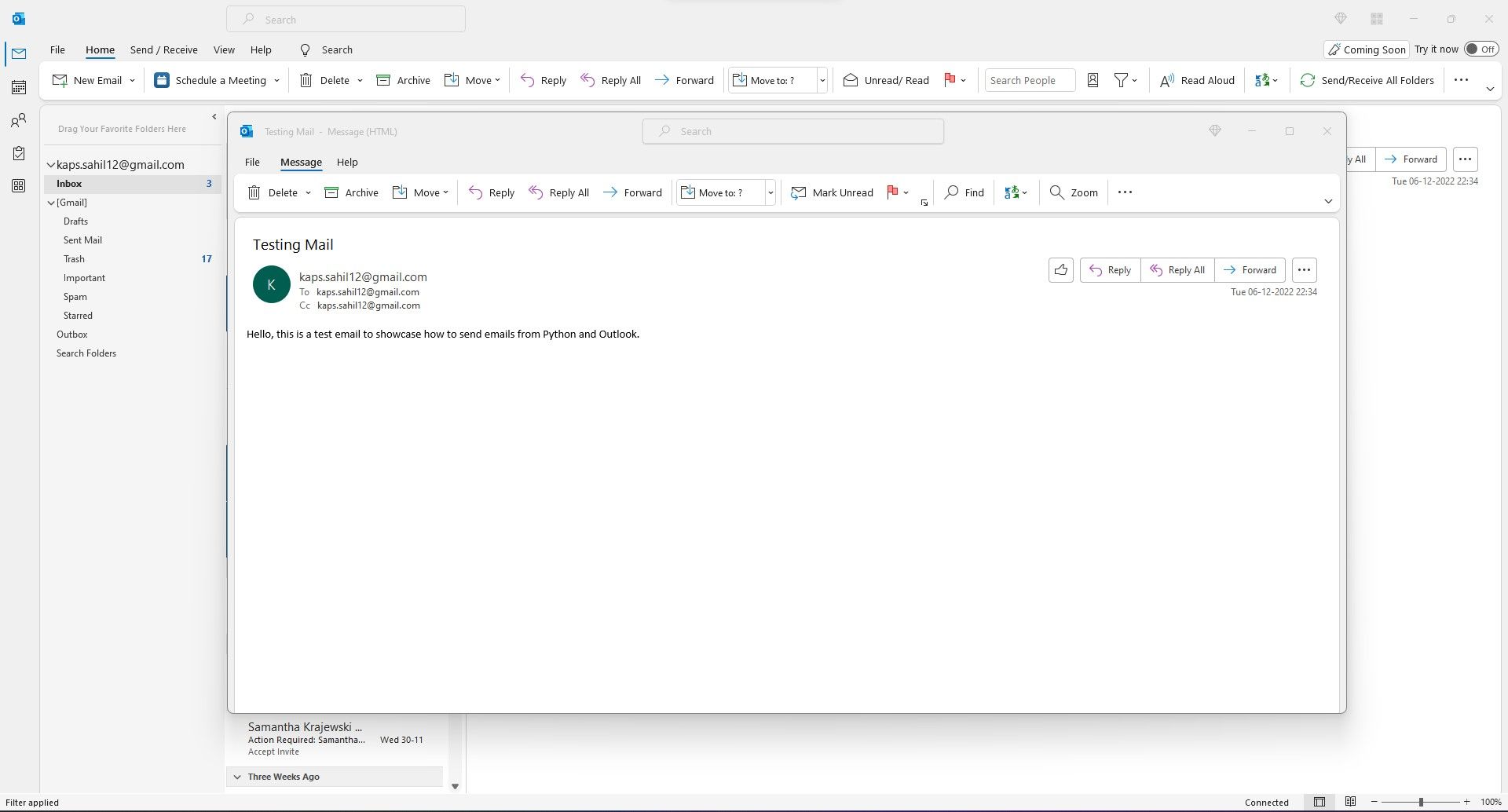
Na succesvolle uitvoering van de code zou de automatische e-mailverzending moeten beginnen. Als er problemen optreden tijdens het verzenden van e-mail, kan dit te wijten zijn aan een configuratieprobleem in Outlook. Om te beginnen met het oplossen van deze kwestie, kun je overwegen om de typische problemen van Outlook, waarvan bekend is dat ze dergelijke complicaties veroorzaken, te onderzoeken en aan te pakken.
De voordelen van Python E-mail Automatisering
Door Python te gebruiken om uw e-mails te automatiseren, hoeft u Microsoft Outlook niet telkens te openen als u een bericht wilt opstellen. Voor mensen die Python vaak gebruiken in hun dagelijkse routine, maar het vervelend vinden om steeds een e-mailprogramma te openen, is deze aanpak een handig alternatief.
In plaats van veel tijd te investeren in het uitvoeren van terugkerende taken, kan men Python efficiënt gebruiken om geautomatiseerde e-mailcorrespondenties te maken met een minimaal aantal regels code.